来源:小编 更新:2024-09-27 04:14:21
用手机看

随着电脑使用时间的增长,系统可能会出现各种问题,如运行缓慢、频繁崩溃或病毒感染等。这时,重制Widows系统可能是一个有效的解决方案。本文将详细介绍如何重制Widows系统,帮助您轻松恢复系统至最佳状态。


在开始重制Widows系统之前,首先需要了解两种常见的重制方法:
方法一:通过Widows设置中的重置选项执行重新安装Widows
方法二:使用系统安装盘或U盘启动电脑,进行系统重置
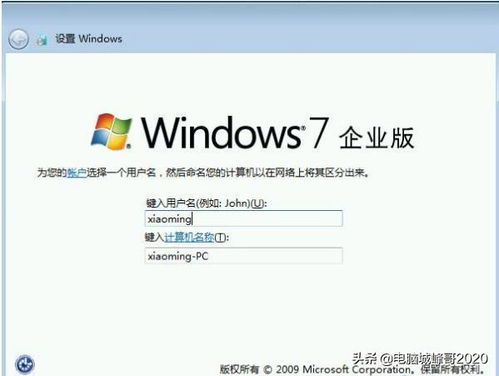

以下是使用Widows设置重置Widows系统的具体步骤:
在Widows搜索栏输入“重置此电脑”,然后点击“打开”。
在重置此电脑选项中,点击“初始化电脑”。
点选“删除所有内容”。
点选“本地重新安装”。
点选“更改设置”,根据需要选择要变更的设置,然后点击“确认”。
确认完设置后,请点选“下一页”。
您可能会收到以下讯息,点选“下一步”以继续还原程序。
选“重置”。系统将会开始重新安装Widows,安装完成将会重新启动。


以下是使用系统安装盘或U盘启动重置Widows系统的具体步骤:
将系统安装盘或U盘插入电脑,重启电脑。
在启动过程中,根据提示按相应键(如F2、F10等)进入BIOS设置。
在BIOS设置中,将启动顺序设置为从安装盘或U盘启动。
重启电脑,进入Widows安装界面。
选择“修复计算机”选项,然后选择“系统重置”。
按照提示操作,完成Widows系统的重置。


重制Widows系统后,以下注意事项需留意:
确保电脑有足够的电源,避免在重置过程中断电。
重置过程中,请勿进行任何操作,以免影响系统重置。
重置后,请重新安装必要的驱动程序和应用程序。
备份重要数据,以免在重置过程中丢失。


重制Widows系统可以帮助您解决电脑系统问题,恢复系统至最佳状态。本文详细介绍了两种重制Widows系统的方法,以及注意事项。希望对您有所帮助。